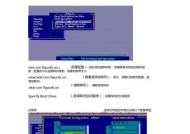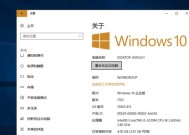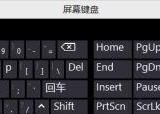如何查看联想笔记本详细配置信息?
- 电脑领域
- 2025-03-14
- 15
- 更新:2025-03-13 04:39:04
如何查看联想笔记本详细配置信息?
在选购或使用联想笔记本电脑时,了解其详细配置信息至关重要。这不仅有助于你判断笔记本的性能,还能帮助你在需要时进行故障排查或升级。本文将详细介绍如何轻松查看联想笔记本的详细配置信息,确保你获得所需的所有关键数据。
查看联想笔记本配置信息前所需
在开始之前,了解一点:查看联想笔记本配置信息的步骤对于不同型号的设备大致相同,但某些特定型号可能会有所不同。如果你在操作过程中遇到困难,建议仔细阅读对应型号的用户手册,或联系官方客服获取帮助。

1.查看外观标签或设备铭牌
步骤:开机前,检查笔记本底部或电池仓内是否有贴有配置标签。这些标签上通常会显示诸如处理器型号、内存大小等核心信息。
注意:有些早期版本的笔记本可能没有详细的配置贴纸,这时就需要通过电脑系统信息来查看。

2.通过Windows系统内置工具查看
步骤:
系统信息:按下`Windows`键+`R`,输入`msinfo32`并回车,这将打开系统信息窗口。在这里你可以找到处理器、物理内存、BIOS版本等信息。
任务管理器:右击任务栏,选择“任务管理器”或使用快捷键`Ctrl`+`Shift`+`Esc`打开。在“性能”标签中,你可以看到CPU、内存、磁盘等详细信息。

3.利用联想官方软件
步骤:
使用联想电脑的用户自然可以利用“联想系统信息查看器”来获取配置信息。只需在搜索栏输入`联想系统信息查看器`并打开,详细配置将一目了然。
若没有预装该软件,用户可前往联想官方网站下载。
4.第三方硬件检测工具
市面上有许多第三方软件,如`CPU-Z`、`Speccy`等,它们能提供详细的硬件信息。使用这些工具时,请确保来源安全,避免使用未知的第三方软件,以免导致系统安全或隐私问题。
步骤:下载并安装一个信誉良好的硬件检测工具,启动程序后,你可以看到包括CPU、GPU、主板、内存等在内的全面配置信息。
5.查看BIOS/UEFI信息
如果你希望查看更底层的硬件信息,可以通过进入BIOS/UEFI来查看。通常,在启动时按下`F2`、`F10`、`Delete`或其他特定键可以进入BIOS/UEFI界面,设置界面会有详细的硬件规格。
注意:在BIOS/UEFI界面中,请不要随意更改设置,以免对系统造成不可逆的损害。
常见问题解答
问:如果无法通过Windows系统查看到某些配置,比如显卡类型,该怎么办?
答:如果Windows系统信息未能显示全部配置,可以使用如`GPU-Z`这样的专业工具来检测显卡信息。
问:如何确定获取的信息是否准确?
答:建议使用多种方法进行交叉验证,比如将BIOS信息与Windows系统信息、第三方检测软件的结果进行比对。
通过上述步骤,你可以全面查看联想笔记本的详细配置信息。不同的方法可以根据你的需要和笔记本型号的不同灵活选择。在获取信息时,请务必确保来源的安全性与准确性,避免不必要的麻烦。了解笔记本的这些关键信息有助于你更好地使用和维护你的设备。如果在过程中遇到任何问题,不妨咨询联想的官方技术支持,以获得更为专业的帮助。